这篇文章将为大家详细讲解有关Canvas帧动画吃苹果小游戏的示例分析,小编觉得挺实用的,因此分享给大家做个参考,希望大家阅读完这篇文章后可以有所收获。
先看页面效果。下面四个按钮分别表示开始、结束、暂停、继续
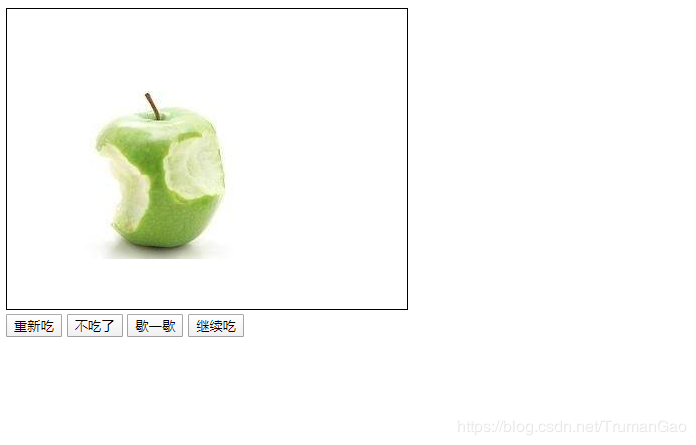
下面是帧动画图片素材:

帧动画的实现,关键是Canvas API ctx.drawImage() (9个参数)和 setInterval 定时器。
设置图片的视图窗口,每次执行定时任务,位移展示下一帧图片。
直接上代码,Ctrl+C/V 即插即用
<!DOCTYPE html>
<html>
<head>
<meta charset="utf-8">
<title>帧动画</title>
</head>
<body>
<canvas id="canvas" width="400" height="300"></canvas>
<div class="">
<button class="start-btn" type="button">重新吃</button>
<button class="end-btn" type="button">不吃了</button>
<button class="pause-btn" type="button">歇一歇</button>
<button class="continue-btn" type="button">继续吃</button>
</div>
<script type="text/javascript">
const canvas = document.getElementById("canvas")
canvas.style.border = "1px solid black"
const ctx = canvas.getContext("2d")
const img = new Image() // 创建图片对象
let timer // 定时器标识符
let millisec = 300 // 执行时间间隔
let colIndex = 0 // 列数
let rowIndex = 0 // 行数
const timerFun = () => { // 声明定时器执行函数
console.log("设置定时器");
ctx.clearRect(0, 0, canvas.style.width, canvas.style.height) // 清除画布
if (rowIndex < 3) { // 如果是前5帧
ctx.drawImage(img, colIndex * 240, rowIndex * 240, 200, 200, 50, 50, 200, 200) // 图片对象,x坐标,y坐标(注:图片上定位的坐标),width,height(图片上截取的大小),x坐标,y坐标(注:图片在画布上的起点,即左上角),width,height(缩放,不是裁剪)
colIndex++ // 下一帧
if (colIndex > 4) {
colIndex = 0
rowIndex++
}
} else {
colIndex = 0
rowIndex = 0
}
}
img.onload = () => {
timer = setInterval(timerFun, millisec)
}
img.src = "image/apple.jpg"
const startBtn = document.getElementsByClassName('start-btn')[0]
const endBtn = document.getElementsByClassName('end-btn')[0]
const pauseBtn = document.getElementsByClassName('pause-btn')[0]
const continueBtn = document.getElementsByClassName('continue-btn')[0]
startBtn.addEventListener('click', () => {
console.log("点击开始", timer)
clearInterval(timer)
colIndex = 0 // 列数
rowIndex = 0 // 行数
timer = setInterval(timerFun, millisec)
})
endBtn.addEventListener('click', () => {
console.log("点击结束", timer)
clearInterval(timer)
colIndex = 0
rowIndex = 0
ctx.drawImage(img, colIndex * 240, rowIndex * 240, 200, 200, 50, 50, 200, 200)
timer = 0
})
pauseBtn.addEventListener('click', () => {
console.log("点击暂停", timer)
clearInterval(timer)
timer = 0
})
continueBtn.addEventListener('click', () => {
if (timer) {
alert('吃着呢,别催')
return
}
console.log("点击继续", timer)
timer = setInterval(timerFun, millisec)
})
</script>
</body>
</html>关于“Canvas帧动画吃苹果小游戏的示例分析”这篇文章就分享到这里了,希望以上内容可以对大家有一定的帮助,使各位可以学到更多知识,如果觉得文章不错,请把它分享出去让更多的人看到。
免责声明:本站发布的内容(图片、视频和文字)以原创、转载和分享为主,文章观点不代表本网站立场,如果涉及侵权请联系站长邮箱:is@yisu.com进行举报,并提供相关证据,一经查实,将立刻删除涉嫌侵权内容。